Kā iekļūt iPhone atkopšanas režīmā un iziet no tā
Kas jāzina
- Savienojiet ar Mac vai datoru, izmantojot kabeli. Atveriet Finder vai iTunes. Nospiediet un atlaidiet Skaļāk, tad Skaļums uz leju. Turiet Sānu pogu.
- iPhone 7: savienojiet ar Mac vai datoru, izmantojot kabeli. Atveriet Finder vai iTunes. Nospiediet un turiet Tops vai Sānu pogu un Skaļums uz leju.
- Iziet no atkopšanas režīma: ļauj restartēt iPhone tālruni un pēc tam atvienot iPhone no kabeļa.
Šajā rakstā ir paskaidrots, kā piekļūt iPhone atkopšanas režīmam un iziet no tā visi iPhone modeļi, tostarp iPhone 8 un jaunākas versijas, iPhone 7 sērija un vecākas versijas. Tajā ir iekļauta informācija par to, kad izmantot atkopšanas režīmu.
Kā ievietot iPhone atkopšanas režīmā
Daudzas problēmas ar iPhone var atrisināt, to restartējot, taču dažām sarežģītākām problēmām iPhone ir jāievieto atkopšanas režīmā. Tam nevajadzētu būt jūsu pirmajam problēmu novēršanas solim, taču dažreiz tas ir vienīgais, kas darbojas.
Ja jums ir problēmas ar savu iPhone, pirms atkopšanas režīma izmēģināšanas izmēģiniet šeit norādītos padomus
Atkopšanas režīms ir pēdējais problēmu novēršanas solis, ko varat veikt, ja iPhone tālrunī ir problēmas ar operētājsistēmu. Ierīces pārsūtīšana atkopšanas režīmā ļauj iPhone tālrunim darboties un izveidot savienojumu ar iTunes vai datoru, kamēr netiek palaists iOS. To darot, varat atjaunināt operētājsistēmu uz jaunu, darba versiju vai atjaunot ierīcē strādājošu dublējumu. To nav grūti lietot, taču tas ir kaut kas, ko jūs izmantojat tikai tad, kad citas lietas nedarbojas.
Lai iPhone tālrunī ieslēgtu atkopšanas režīmu, veiciet šīs darbības:
-
Tas, ko darāt kā pirmo soli, ir atkarīgs no jūsu iPhone modeļa.
- Ja jums ir iPhone 8 vai jaunāka versija, varat izlaist šo darbību.
- IPhone 7 vai vecākā versijā vispirms izslēdziet savu iPhone, turot nospiestu Sānu pogu un Skaļums uz leju pogu. Turiet, līdz augšpusē parādās slīdnis, un pēc tam velciet ar slīdni. Ja tālrunis nereaģē, turiet Sānu pogu un iPhone sākuma poga kopā, līdz ekrāns kļūst tumšs (iPhone 7 sērijā, turiet Skaļums uz leju sākuma pogas vietā).
-
Otrais solis ir atkarīgs no tā, kāda operētājsistēma darbojas jūsu datorā.
- Ja jūsu Mac datorā darbojas macOS Catalina (10.15) vai jaunāka versija, atveriet Finder.
- Ja jums ir Mac datorā, kurā darbojas vecāka OS versija, vai datorā, kurā darbojas sistēma Windows, atjauniniet iTunes uz jaunāko versiju un atveriet iTunes.
Pievienojiet sinhronizācijas kabeli savam iPhone un pēc tam pievienojiet to datoram.
-
Turpmākās darbības ir atkarīgas no jūsu iPhone modeļa:
- iPhone 8 un jaunāki: Nospiediet un atlaidiet skaļuma palielināšanas pogu un pēc tam dariet to pašu ar skaļuma samazināšanas pogu. Pēc tam nospiediet un turiet sānu pogu, līdz tiek parādīts atkopšanas režīma ekrāns.
- iPhone 7 sērija: Nospiediet un turiet sānu un skaļuma samazināšanas pogas, līdz tiek parādīts atkopšanas režīma ekrāns.
- iPhone 6S sērija un vecākas versijas: Nospiediet un turiet sānu un sākuma pogas, līdz tiek parādīts ekrāns Atkopšanas režīms.
Kad tiks parādīts atkopšanas ekrāns, jūs zināt, ka tālrunis ir atkopšanas režīmā.
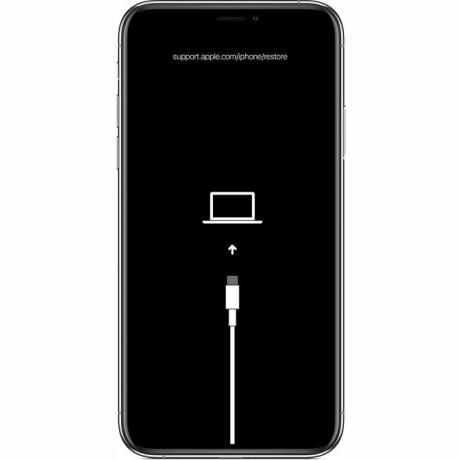
Apple Inc.
Finder vai iTunes (atkarībā no tā, kuru izmantojāt 2. darbībā) tiek parādīts logs, kas piedāvā Atjaunināt vai Atjaunot telefons. Klikšķis Atjaunināt. Šī darbība mēģina novērst problēmu, atjauninot operētājsistēmu, neizdzēšot datus.
Ja atjaunināšana neizdodas, vēlreiz ievietojiet savu iPhone atkopšanas režīmā un šoreiz noklikšķiniet uz Atjaunot. Šī opcija aizstās datus tālrunī ar vecāku dublējumu vai jaunu iOS instalāciju. Tas nav ideāli, taču šobrīd tā var būt jūsu vienīgā iespēja.
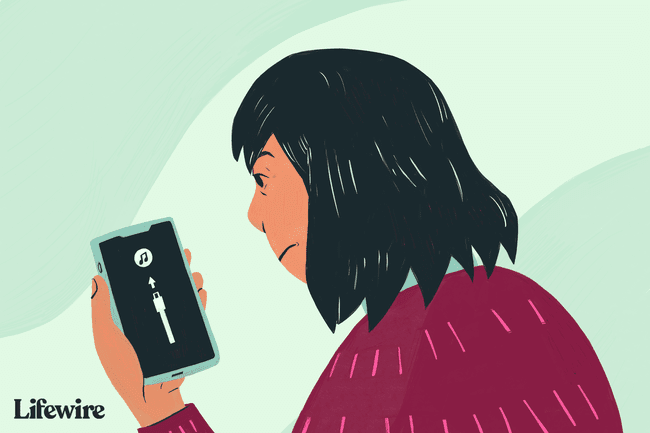
Kā atjaunot iPhone
Jūs varat izvēlēties atiestatiet savu iPhone uz rūpnīcas stāvokli vai atjaunojiet savu iPhone no nesenas datu dublējuma.
Tas nav izplatīts, taču kļūda dažkārt var neļaut atjaunot savu iPhone vai citu iOS ierīci. Ja saskaraties ar šo problēmu, uzziniet, kā to atrisināt Kā novērst iPhone 4013 kļūdu. Var arī saskarties Kļūda 3194.
Kā izkļūt no iPhone atkopšanas režīma
Ja iPhone atjaunošana ir veiksmīga, tālrunis automātiski izies no atkopšanas režīma, kad tas tiks restartēts.
Varat arī iziet no atkopšanas režīma, neatjaunojot tālruni (ja ierīce iepriekš darbojās pareizi. Ja nē, atkopšanas režīms joprojām ir jūsu labākais risinājums). Darīt to:
Atvienojiet ierīci no USB kabelis.
Turiet nospiestu Miegs/pamošanās poga (vai Sānu, atkarībā no modeļa), līdz iPhone izslēdzas, un pēc tam atlaidiet to. Atkarībā no modeļa, iespējams, būs arī jātur Skaļums uz leju pogu.
Turiet nospiestu, līdz atkal parādās Apple logotips.
Atlaidiet pogu, un ierīce sāks darboties.
Ja atkopšanas režīms nedarbojas
Ja iPhone iestatīšana atkopšanas režīmā neatrisina jūsu problēmu, problēma var būt daudz nopietnāka, nekā to varat novērst pats. Tādā gadījumā jums vajadzētu sarunājiet tikšanos bārā Genius no tuvākā Apple Store, lai saņemtu palīdzību.
Kad izmantot atkopšanas režīmu
Jums vajadzētu izmantot iPhone atkopšanas režīmu, ja:
- Instalējiet iOS atjauninājumu, un jūsu ierīce iestrēgst nepārtrauktā restartēšanas ciklā. Tas notiek, ja instalēšanas laikā kaut kas noiet greizi vai akumulators ir ļoti zems.
- Atjauniniet operētājsistēmu vai atjaunojiet ierīci no dublējuma, taču process neizdodas, un iTunes vairs neredz ierīci, kad to pievienojat.
- Jaunināt no a iOS beta versija, un tur ir kļūda.
- Skatiet Apple logotipu vai Izveidojiet savienojumu ar iTunes ikonu ekrānā dažas minūtes bez izmaiņām.
Atjaunojot savu iPhone, izmantojot atkopšanas režīmu, varat atjaunināt operētājsistēmu vai izdzēst visus datus ierīcē. Ideālā gadījumā jums ir nesen izveidots datu dublējums pakalpojumā iCloud vai iTunes. Ja nē, jūs varat zaudēt visus datus, kas pievienoti laikā no pēdējās dublēšanas līdz tagadnei.
